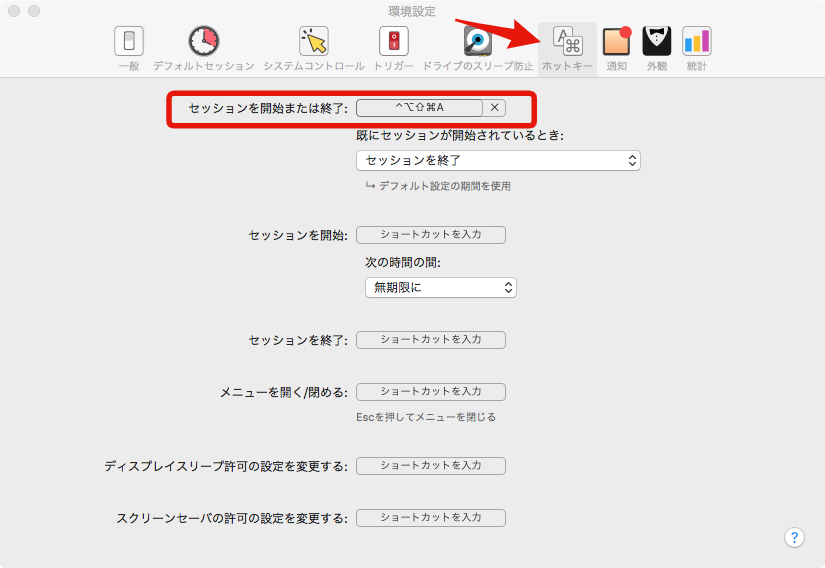Bartenderのホットキーで表示/非表示すべてのアイコンをみせる

Macではメニューバーに並ぶアプリのアイコンを整理するためにBartenderアプリを使っています。Bartenderはアイコンの表示/非表示が自由に設定できます。上の画像のようなメニューバーもBartenderで下のように整理できます。

デスクトップのiMacではスリープさせないためにAmphetamineアプリを使います。Amphetamineを起動するのにはメニューバーのアイコンをクリックしますがホットキー*1を設定してショートカットキーでも可能です。ただホットキーを忘れたり不具合があるとメニューバーのアイコンをクリックする必要があります。
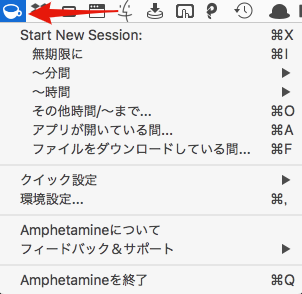
Bartenderで常に使わないアプリのアイコンは非表示にしてあります。Amphetamineのアイコンも非表示ですが必要な時にホットキーを忘れて操作できないことがあります。メニューバーにAmphetamineのアイコンを一時的に表示するにはBartenderのアイコンをクリックする必要があります。クリックすると表示/非表示すべてのアイコンがメニューバーに並ぶので操作できるようになります。ただ急いでいる時に画面の一番上のメニューバーのアイコンを探すためだけにマウスを移動するのは面倒です。そのためにBartenderでもホットキーを使います。
メニューバー全表示のホットキー
Bartenderの環境設定の「Hot Keys」でShow all nenu bar itemsにショートカットキーを設定します。設定したホットキーを押すと通常は隠れていたアイコンもすべて表示されるので操作できるようになります。
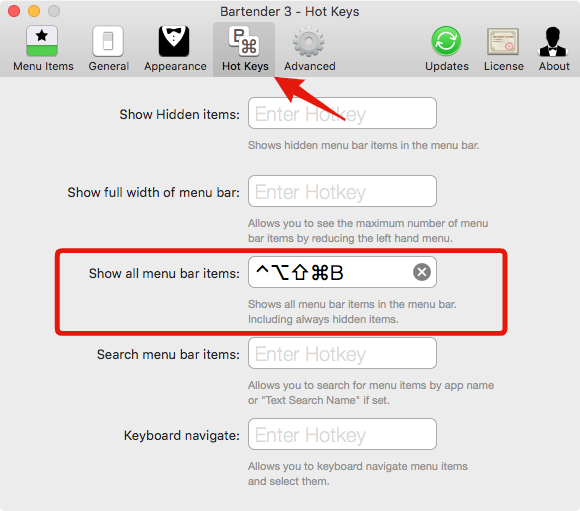
まとめ
今回はWebrandumさんのBartenderの「Quick Search menu bar items」でメニューアイコンを検索してアクティブにする方法 – Webrandumを参考にしてBartender3で設定しました。メニューバーのアイコンも用の無い時は邪魔になりますがいざ探すとなると大変になります。ショートカットで臨機応変に切り替えられるのは便利です。
See you tomorrow!
*1: